I giocatori di una certa età hanno bei ricordi del Sega Dreamcast. La formazione più forte nella storia dei lanci su console; la prima console con un servizio di gioco online; porte arcade migliori rispetto all’originale PlayStation o N64. Continuo?
Il Sega Dreamcast è un classico per un motivo. Quindi è un po’ surreale che tu possa portare ogni bomba in tasca. Dal classico Shenmue di Yu Suzuki al follemente assurdo Seaman, ecco come sperimentare ogni opera d’arte per abbellire il Sega Dreamcast su un dispositivo Android.
L’emulazione è legale, ma emulare giochi e console che non possiedi è tecnicamente illegale. Ma i giochi della corsa originale di Sega Dreamcast sono fuori stampa da tempo, quindi cade in una zona grigia morale. Pertanto, non ti mostreremo dove trovare i file ROM o il file BIOS necessari per avviare i tuoi giochi.
Sommario:
Di cosa hai bisogno per emulare i giochi Sega Dreamcast su Android?
Ecco tutti i pezzi del puzzle che dovrai mettere insieme se vuoi giocare ai giochi Dreamcast sul tuo dispositivo Android.
- Un emulatore di Dreamcast. Ti mostreremo come utilizzare due emulatori, Redream e Flycast, in questa guida.
- Il file dc_boot.bin. Questo è il file del BIOS necessario per far funzionare gli emulatori Dreamcast. Non possiamo mostrarti dove scaricarlo, ma una rapida ricerca su Google rivelerà alcune fonti attendibili.
- File ROM. Questi sono i giochi e di solito sono disponibili nei formati .zip o .7zip. Ci sono molti siti online dove puoi scaricare le ROM Dreamcast.
- Un dispositivo Android abbastanza potente da emulare i giochi Dreamcast. La maggior parte dei telefoni moderni sarà abbastanza buona.
- Abbastanza spazio sul tuo dispositivo, almeno qualche gigabyte. Avrai bisogno di più spazio più giochi hai.
Per configurare ciascun emulatore Sega Dreamcast è necessario creare una cartella ROM per archiviare il file dc_boot.bin e i giochi. Puoi farlo utilizzando qualsiasi file manager Android. Useremo File di Google.
Passaggio 1: crea una cartella per archiviare i tuoi giochi Dreamcast
Per creare una cartella per i tuoi giochi Dreamcast e il file del BIOS:
Tieni presente che puoi inserire la cartella ROM in una sottocartella, ad esempio Download. Ricorda solo come trovarlo.
Sono compatibili anche i file ROM in un .CHD, .ISO o in una cartella con alcuni file .bin e un file .cue.
Passaggio 2: spostare i file ROM e dc_boot.bin nella cartella ROM
Quindi, scarica il file dc_boot.bin e i file ROM (i giochi) sul tuo dispositivo. Hai diverse scelte per farlo. Puoi scaricare i file direttamente sul tuo telefono dal tuo browser mobile, scaricarli sul tuo computer e spostare i file dal tuo laptop al tuo telefono o caricarli su un servizio cloud per trasferirli sul tuo dispositivo Android.
Dopo aver scaricato i file, spostali nella cartella ROM.
Se copi i file da un laptop tramite USB, puoi spostarli direttamente nella cartella ROM.
Passaggio 3: decomprimere i file ROM
Se i tuoi file ROM sono compressi, dovrai decomprimerli ed estrarli nella cartella ROM. Per fare ciò, prima installa l’app RARO al tuo dispositivo. Aprilo e assicurati di selezionare Consenti l’accesso per gestire tutti i file quando richiesto.
Ora trova e seleziona i tuoi file compressi, seleziona il pulsante Estrazione (il pulsante con la freccia su) e vai su Sfoglia> ROM> Sega Dreamcast> OK> OK per estrarli nella cartella ROM.
Come gestire i nomi di file duplicati
Quando trasferisci più giochi nella cartella Sega Dreamcast, potresti notare che alcuni file (come i file .bin) potrebbero avere lo stesso nome (ad esempio, track01.bin, track02.bin, ecc.). In questo caso, abbreviare ogni file relativo al rispettivo gioco.
Ad esempio, se vuoi riprodurre il clone homebrew di Minecraft Crafiti su Dreamcast ma il file zip contiene un file chiamato track01.bin e hai già un file con il nome esatto nella cartella ROM, cambia il rispettivo nome del file track01.bin di Crafiti in crafititrack01 .bin e così via.
Passaggio 4: configura l’emulatore Sega Dreamcast
Redream e Flycast sono due degli emulatori Sega Dreamcast più flessibili disponibili per Android. Scegli Redream se vuoi entrare rapidamente e iniziare a giocare. Ma se vuoi un emulatore che fornisca alcune opzioni più approfondite, Flycast è la strada da percorrere. Ecco come impostare entrambi.
Per Flycast, ci riferiamo a “Flycast Libretro” (un upstream dell’emulatore Flycast Sega Dreamcast interrotto).
Come configurare Redream su Android
Sognare è l’emulatore più semplice da configurare: per cominciare, puoi scaricarlo direttamente da Google Play. Installa e apri l’app, quindi seleziona CONTINUA IN MODALITÀ LITE a meno che tu non voglia passare a premium. Per giocare ai giochi Sega Dreamcast sul tuo dispositivo Android, puoi giocare gratuitamente.
Per aggiungere i tuoi giochi, seleziona Vai a Libreria > Aggiungi directory > ROM > Sega Dreamcast > Usa questa cartella > Consenti > Giochi. Ora vedrai la tua libreria. Tocca l’immagine del gioco a cui vuoi giocare.
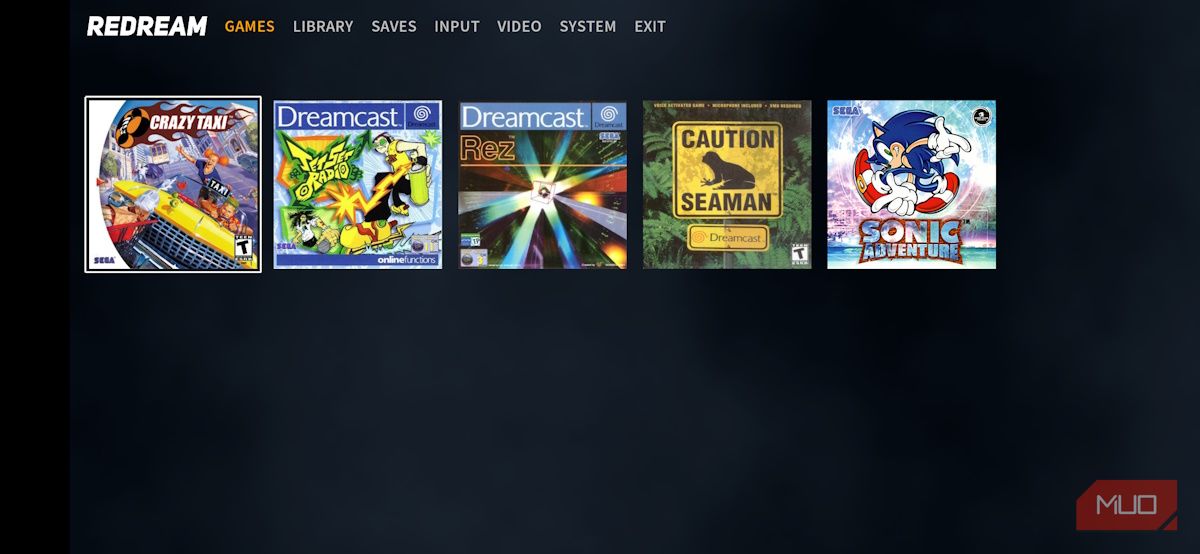
Tieni duro mentre il gioco si carica (ci vorranno solo pochi secondi). Finché nessuno dei file nel file ROM è danneggiato, il gioco verrà caricato automaticamente. Redream rende semplicissimo modificare il layout dei pulsanti tramite le impostazioni in qualcosa che funzioni meglio per te.
Dai un’occhiata a Crazy Taxi con un layout modificato. I pulsanti LT e RT sono fuori dallo schermo e bloccano gli ingranaggi D e R, ma i miei pollici potevano effettivamente raggiungere i pulsanti, quindi è stato un miglioramento. Prenderò quella vittoria e mi adatterò di conseguenza più tardi, perché è facile.
Prenditi il tempo per personalizzare Redream esaminando ancora più impostazioni, in particolare le impostazioni di input e di sistema. Fai un breve tour qui sotto.
Come configurare Flycast su Android
Per un emulatore con più impostazioni con cui giocare, prova Flycast. Non è disponibile tramite il Play Store, quindi assicurati di sapere come installare manualmente o eseguire il sideload delle app su Android.
Vai a La pagina delle build recenti di Flycast sul tuo dispositivo Android. Vedrai mazzi di download diversi per varie piattaforme. Sei interessato solo alla colonna Android sotto Master in quanto queste sono le versioni Android più stabili ancora disponibili. I download sono classificati dalla build più recente alla più vecchia: scarica la più recente.
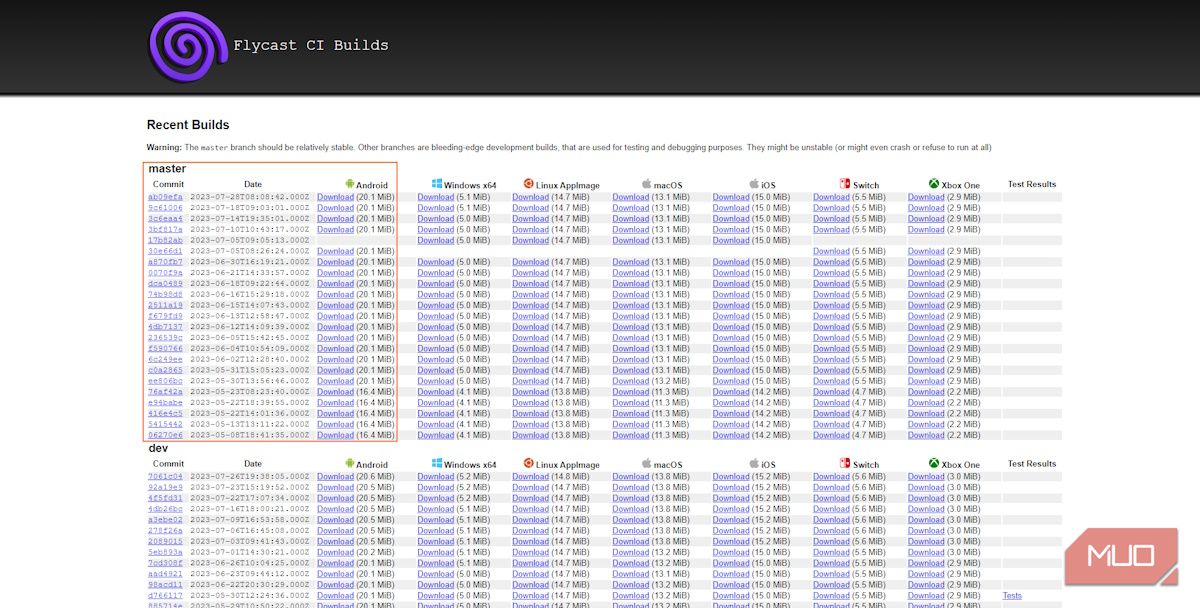
Dopo aver scaricato il file APK Flycast, apri Files by Google e vai su Download > flycast-release.apk > Installa per installarlo. Per configurare l’app:
Infine, imposta la directory Home. Fare quello:
Torna alla Libreria e tocca l’icona di un gioco per caricarlo. Entrerai immediatamente nel gioco.
Cambia il layout del controller in Flycast
Flycast rende la regolazione del layout del controller così semplice e senza soluzione di continuità. Se hai mai pensato che il controller del Dreamcast si sarebbe sentito meglio con il joystick nella parte inferiore del controller rispetto alla parte superiore, questa è la tua occasione per mettere alla prova questa teoria (più o meno).
Flycast ti consente di approfondire le impostazioni. Puoi emulare praticamente ogni periferica da rilasciare per Dreamcast. Dai fucili leggeri e maracas fino all’adattatore Ethernet a banda larga rilasciato solo in Giappone.
Facoltativo: usa un controller Bluetooth per giocare ai giochi Sega Dreamcast
Puoi utilizzare un controller Bluetooth con il tuo dispositivo Android, ma devi impostarlo sulla modalità appropriata per la tua piattaforma e connetterlo utilizzando la combinazione specifica di quella modalità.

Su 8BitDo Pro2, sopra, nota le lettere nel pannello tre: S, A, X e D. La X e la D sono per la connessione tramite XInput e DirectInput (DInput), rispettivamente, mentre la S è per lo Switch. Ti interessa solo la A: che sta per Android.
Associa questo dispositivo tramite Bluetooth, quindi imposta la modalità del controller su A e tieni premuto il pulsante di ricerca per alcuni secondi finché i quattro LED inferiori non si accendono. Tieni premuto Start + A e il controller si collegherà al tuo dispositivo Android!
Riproduci di nuovo i successi del Sega Dreamcast su Android
Nonostante la prematura scomparsa del Sega Dreamcast, ha comunque avuto un enorme impatto. I giochi e le esperienze uniche l’hanno resa una delle console più iconiche nella storia dei videogiochi. E puoi sperimentarlo, tutto, direttamente dalla tua tasca.
